- 1 Introduction
- 1.1 À propos de ZenTao
- 1.2 Introduction PPT
- 1.3 Assistance technique
- 1.4 Suivez-nous
- 2 Installation
- 2.1 Choisissez la bonne installation
- 2.2 ZenTao Cloud
- 2.3 Installation en un clic pour Windows
- 2.4 Installation en un clic pour Linux
- 2.5 Installation avec Lampp
- 2.6 Installation du code source (pour tous les systèmes)
- 2.7 Installation du code source pour macOS
- 2.8 Installation de XAMPP-VM pour macOS
- 2.9 Installation de XAMPP pour macOS
- 2.10 Installation de Docker
- 2.11 Softaculous Service
- 2.12 Intégrer Zdoo
- 2.13 Installez Ioncube
- 3 Mise à jour
- 3.1 Mettre à jour ZenTao
- 3.2 Mise à jour par code source (pour tous les systèmes)
- 3.3 Mise à jour pour l'installation en un clic pour Windows (xampp)
- 3.4 Mise à jour pour l'installation en un clic pour Linux
- 4 Utilisateurs et groupes
- 4.1 Structure de l'entreprise
- 4.2 Ajouter un utilisateur
- 4.3 Ajout par lot
- 4.4 Groupes et privilèges
- 5 Démarrage rapide
- 5.1 Gestion des projets et des tâches
- 5.2 Suivi des bugs
- 5.3 Gestion des produits
- 5.4 Gestion de todo
- 6 Applications basiques
- 6.1 Flux de travail de base
- 6.2 Agile et Scrum
- 6.3 ZenTao et Scrum
- 6.4 Tutoriel ZenTao pour les débutants
- 6.5 Créer un produit
- 6.6 Créer une Story
- 6.7 Créer un projet
- 6.8 Confirmer une story
- 6.9 Décomposer les stories en tâches
- 6.10 Signaler un bug
- 6.11 Gérer les contacts
- 6.12 Personnalisation
- 6.13 Importer des fichiers Excel, CSV
- 6.14 Gestion de documents
- 6.15 Mode de fonctionnement
- 6.16 Points
- 6.17 Champs obligatoires
- 6.18 Privilèges
- 6.19 Annual Work Summary
- 7 Application avancée
- 7.1 Flux de travail
- 7.1.1 Flux de travail ZenTao
- 7.2 Gestion individuelle
- 7.2.1 Mon Todo
- 7.2.2 Ma tâche, ma story et mon bug
- 7.2.3 Mon profil
- 7.3 Pour Product Owner
- 7.3.1 Gérer un produit
- 7.3.2 Gérer une ligne de produits
- 7.3.3 Créer et valider une story
- 7.3.4 Changer et valider une story
- 7.3.5 Statut et phase
- 7.3.6 Ecriture de story
- 7.3.7 Module de produit
- 7.3.8 Plan
- 7.3.9 Release
- 7.3.10 Roadmap
- 7.3.11 Document
- 7.3.12 Planning Meeting
- 7.3.13 Daily Scrum, Review and Retrospective Meetings
- 7.3.14 Rapports de story
- 7.4 Pour Scrum Master
- 7.4.1 Créer un projet
- 7.4.2 Créer une équipe
- 7.4.3 Confirmer une story
- 7.4.4 Répartition des tâches
- 7.4.5 Daily Standup Meetings
- 7.4.6 Vérifier la progression du projet via le Burndown Chart
- 7.4.7 Vérifier l'avancement du projet via des listes
- 7.4.8 Review and Retrospective Meetings
- 7.4.9 Rapports basiques sur les tâches
- 7.5 Pour Development Team
- 7.5.1 Sprint Planning meeting et répartition des tâches
- 7.5.2 Tâches de réclamation et efforts de mise à jour
- 7.5.3 Kanban et arborescence
- 7.5.4 Build
- 7.5.5 Test Recette
- 7.5.6 Résoudre un bug
- 7.5.7 Documents
- 7.5.8 Confirmer un bug
- 7.6 Pour l'équipe d'assurance qualité
- 7.6.1 Gestion des défauts
- 7.6.2 Signaler un bug
- 7.6.3 Vérifier et clôturer un bug
- 7.6.4 Activer un bug
- 7.6.5 Trouver un bug
- 7.6.6 CasTest
- 7.6.7 Créer et examiner des CasTests
- 7.6.8 Cahier Recette, Library Recette et Rapport
- 7.6.9 Gérer les Recettes
- 7.6.10 Jouer des castests et signaler des bugs
- 7.6.11 Rapports
- 8 Configuration
- 8.1 Entretenir ZenTao
- 8.1.1 Initialiser les scripts
- 8.1.2 Sauvegarde des données
- 8.1.3 Récupérer les données supprimées
- 8.1.4 Mettre à jour les Burndown Charts
- 8.1.5 Hôte distant ZenTao
- 8.2 Déployer ZenTao
- 8.2.1 Connexion invité
- 8.2.2 Notification par e-mail
- 8.2.3 Définir le super administrateur
- 8.2.4 Accès statique
- 8.2.5 Supprimer "zentao" de l'URL
- 8.2.6 Intégrer SVN
- 8.2.7 Intégrer Git
- 8.2.8 Intégrer Webhook
- 8.2.9 Intégrer Xuan.im
- 8.2.10 Intégrer Zdoo
- 8.2.11 Intégrer une application tierce
- 8.2.12 Module complémentaire de traduction
- 8.2.13 Intégrer Jenkins
- 8.2.14 Extension
- 9 Personnalisation
- 9.1 Introduction
- 9.2 Directory
- 9.3 Rechercher des codes
- 9.4 Structure de la base de données
- 9.5 Modules communs
- 9.6 Ajouter des fonctionnalités au menu
- 9.7 Définir les privilèges des modules
- 9.8 Exemples: modifier l'invite de langue
- 9.9 Exemples: définir la priorité lors de la création de bugs
- 9.10 Éditeur d'extensions
- 9.11 Limitation des fonctionnalités
- 9.12 Normes d'emballage ZenTao 1.1
- 10 Divers
- 10.1 À propos du code tiers
- 10.2 Soutenir ZenTao
- 10.3 ZenTao Service
- 10.4 Reconnaissance
Intégrer Xuan.im
- 2018-08-13 10:45:00
- Renee
- 5582
- Final Edition:tengfei De 2020-10-29 14:13:53
ZenTao 10.2+ a intégré Xuan. Une fois que vous avez intégré ZenTao et Xuan, ZenTao fonctionnera comme serveur pour Xuan, et les utilisateurs de ZenTao pourront se connecter à Xuan avec le nom d'utilisateur et le mot de passe ZenTao. L'intégration s'optimise et d'autres informations dans ZenTao seront partagées dans Xuan.
Xuan est une messagerie instantanée pour les entreprises et il est open source, gratuit, sécurisé et multiplateforme. Visitez http://xuan.im for more.pour en savoir plus.
Voyons ensuite comment intégrer Xuan à ZenTao.
1. Téléchargez et installez les serveurs ZenTao, Xuan et Xuan xxd
- Téléchargement open source de ZenTao
https://www.zentao.pm/download.html
- Téléchargement du client Xuan 2.0.0
http://xuan.im/page/1.html
-
Téléchargement du serveur Xuan http://xuan.im/page/2.html
2. Intégrez Xuan
Prenez ZenTao pour Windows comme exemple et voyons comment intégrer Xuan.
2.1 Installez ZenTao et assurez-vous qu'il fonctionne.
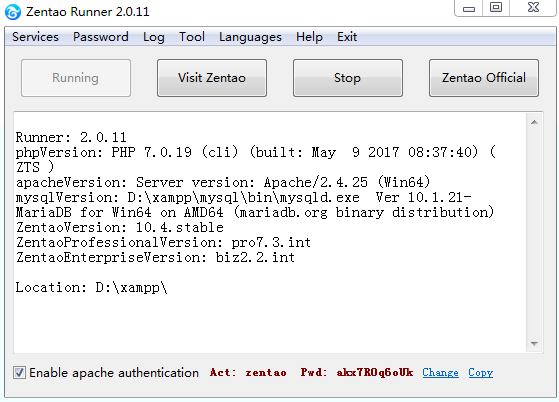
Remarque:
- Si vous installez ZenTao via le package d'installation en un clic, vous devez désactiver l'authentification Apache dans le panneau de configuration ZenTao, sinon vous ne pouvez pas vous connecter au client Xuan.
- L'authentification Apache est activée par défaut. Décochez la case d'authentification Apache fera l'affaire.
Allez dans Admin-> Xuan dans ZenTao et vérifiez les paramètres de Xuan. La clé par défaut est 32 bits sur 8. Il est recommandé de recréer une clé pour des raisons de sécurité.
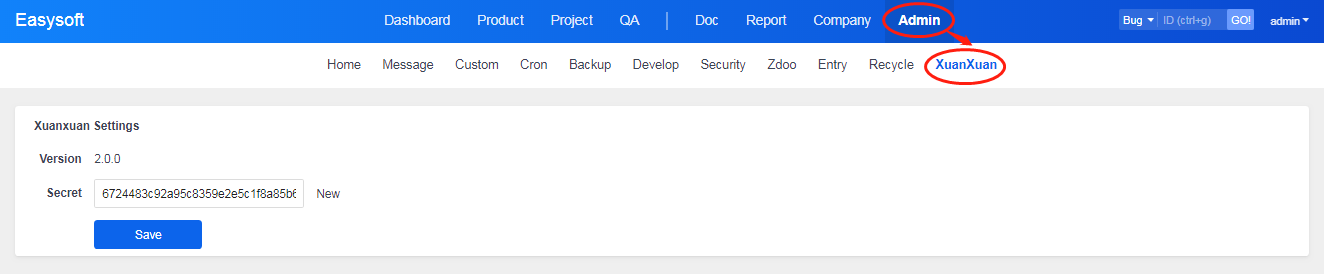
2.2 Allez sur xxd et modifiez les fichiers de configuration.
Décompressez le fichier xxd pour Windows, et vous aurez config et xxd.exe. Allez dans config-> xxd.conf et modifiez-le.
SCREENSHOT
Reportez-vous aux commentaires et modifiez-les en conséquence.
SCREENSHOT
Remarque:
- ZenTao est le seul serveur par défaut pour Xuan. Ajoutez donc "default" lors de la configuration du serveur.
- La clé du fichier de configuration doit être celle générée dans Admin->Xuan.
- Le nom du serveur est l'adresse à laquelle vous visitez ZenTao.
Par exemple, l'adresse pour visiter ZenTao est http://127.0.0.1/zentao, then localhost=http://127.0.0.1/xxb/xuanxuan.php,88888888888888888888888888888888. The actual configuration isLa configuration réelle est xuanxuan=http:127.0.0.1/zentao/xuanxuan.php,myanris5vpthvvghuo33mtqepxqs3eq7,default
SCREENSHOT
Enregistrez la configuration et démarrez xxd.exe.
SCREENSHOT
3. Connectez-vous au client Xuan
Utilisez le nom d'utilisateur et le mot de passe ZenTao pour vous connecter à Xuan. L'IP du serveur sur la page de connexion Xuan est l'IP d'écoute.
Remarque:
- Si ZenTao et xxd sont sur le même serveur, vous pouvez entrer l'adresse IP pour visiter ZenTao dans l'adresse du serveur.
- Si ZenTao et xxd ne sont pas sur le même serveur, l'IP du serveur doit être l'IP d'écoute.
- Si l'IP d'écoute est l'IP de l'intranet et que Xuan doit se connecter à l'IP Internet, utilisez l'IP Internet comme IP du serveur.
SCREENSHOT
Après vous être connecté à Xuan, vous pouvez utiliser Xuan pour communiquer avec d'autres utilisateurs.
SCREENSHOT
Après avoir intégré Xuan avec ZenTao, le nom d'utilisateur et le mot de passe sont partagés. ZenTao fonctionne comme serveur pour Xuan.
4. Remarque
4.1 Ajoutez l'analyse de xuanxuan.php and upgradexuanxuan.php.
Si votre ZenTao est mis à niveau vers ZenTao 10.2, vous devez ajouter l'analyse à xuanxuan.php et upgradexuanxuan.php.
Pour le package d'installation Windows en un clic, accédez à xampp /runner/res/apache/conf/httpd.conf et ajoutez le code ci-dessous au paramètre pour zentaopms (ou ZenTao open source), paramètre pour zentaopro (pour ZenTao Pro) ou paramètre pour zentaobiz (pour ZenTao Enterprise).
<Files "xuanxuan.php">
SetHandler application/x-httpd-php
</Files>
<Files "upgradexuanxuan.php">
SetHandler application/x-httpd-php
</Files>
Après avoir ajouté le code, enregistrez le fichier. Redémarrez ZenTao et cela devrait fonctionner.
Pour le package d'installation Linux en un clic, accédez à /opt/zbox/etc/apache/httpd.conf et le code ci-dessous pour paramétrer zentaopms (ou ZenTao open source), paramétrer zentaopro (pour ZenTao Pro) ou paramétrer zentaobiz (pour ZenTao Enterprise).
<Files "xuanxuan.php">
SetHandler application/x-httpd-php
</Files>
<Files "upgradexuanxuan.php">
SetHandler application/x-httpd-php
</Files>
Après avoir ajouté le code, enregistrez le fichier. Redémarrez ZenTao et cela devrait fonctionner.
4.2 Désactivez l'authentification Apache dans le package d'installation Windows en un clic.
- Si vous installez ZenTao via le package d'installation en un clic, vous devez désactiver l'authentification Apache dans le panneau de configuration ZenTao, sinon vous ne pouvez pas vous connecter au client Xuan.
- L'authentification Apache est activée par défaut. Décochez la case d'authentification Apache fera l'affaire.
4.3 Ne pas utiliser le nom d'utilisateur et le mot de passe ZenTao pour se connecter à Xuan.
Ne pas utiliser le nom d'utilisateur et le mot de passe ZenTao pour se connecter à Xuan
- Vérifiez si ZenTao, Xuan et Xuan xxd fonctionnent.
- Si tel est le cas, vérifiez la configuration dans xxd.conf.
Vérifiez le nom du serveur, la clé et "par défaut".
4.4 Divers
Vous pouvez laisser un message, écrire un message et nous envoyer un e-mail si vous avez des questions.
Forum: https://www.zentao.pm/forum/feedback.html
Email: troy@easycorp.ltd; philip@easycorp.ltd
Produit
- ZDOO
- ZDOO Cloud
- ZSITE
Contactez-Nous
- A propos de nous
- Courriel: Philip@easycorp.ltd
- WhatsApp: 0086 18563953295
- Skype: philip517






